Last updated on 11 Juni, 2024
Unbox.id – Pemindahan file seperti foto dari laptop ke handphone atau sebaliknya dapat dilakukan dengan dua cara yang sangat sederhana dan tidak rumit. Cara ini menggunakan fungsi Bluetooth dan kabel data, cara pengirimannya juga sangat mudah dan cepat. Bahkan, Anda dapat mentransfer file dari laptop ke ponsel Anda dalam hitungan detik. Berbagai file termasuk foto, video, lagu dapat ditransfer ke berbagai jenis dokumen.
baca artikel menarik lainnya tentang : cara memindahkan data baru
Cara Memindahkan File
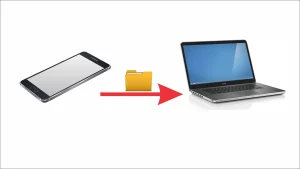
Ada cara yang mudah untuk bisa diikuti para penggunanya dalam memindahkan file di perangkatnya tersebut. (Sumber: Satutitiknol)
Cara pertama yang mudah adalah dengan menggunakan teknologi Bluetooth yang sangat umum di berbagai perangkat seluler dan kompatibel dengan semua jenis perangkat dari semua merek dan tipe.
Itu berarti Anda dapat mengirim foto dari ponsel ke laptop Anda dari Android ke iOS, Android ke Windows, Windows ke perangkat iOS dan sebaliknya. Anda dapat mengikuti langkah-langkah sederhana ini:
- Pastikan Kedua Perangkat Memiliki Bluetooth
Anda perlu memastikan ponsel Anda, laptop memiliki koneksi Bluetooth. Hampir semua ponsel memiliki Bluetooth, bahkan yang lebih tua, tetapi tidak semua laptop memiliki Bluetooth.
Untuk laptop non-Bluetooth, Anda dapat membeli dongle Bluetooth USB, yang merupakan perangkat Bluetooth flash disk. Harganya juga berbeda-beda, ada yang mahal tapi ada juga yang hanya beberapa puluh ribu saja.
- Aktifkan Bluetooth Pada Ponsel dan Laptop
Langkah selanjutnya adalah mengaktifkan Bluetooth di kedua perangkat.
- Pada hp biasanya masuk ke Setting > Bluetooth dan pilih ON
- Pada Laptop yang sudah ada Bluetooth, sudah aktif sejak laptop dihidupkan
- Pada laptop dengan Dongle, instal dulu driver Bluetoothnya (biasanya otomatis) dan buka interface Bluetooth-nya.
- Pairing
Langkah selanjutnya adalah memasangkan atau menghubungkan ponsel ke laptop melalui Bluetooth. Setelah menyalakan Bluetooth, ponsel biasanya secara otomatis mencari perangkat tersebut. Jika tidak, Anda dapat membuka Setelan > Bluetooth > Temukan perangkat baru.
Jika Anda menemukan perangkat yang dimaksud seperti “My ASUS Notebook” di laptop ASUS. Pasangkan dua perangkat secara instan. Biasanya, Anda akan diminta memasukkan kode verifikasi. Kode ini harus dimasukkan di kedua perangkat.
Kode verifikasi gratis (dari 1 hingga 8 karakter), bahkan angka ‘1’ saja sudah cukup. Setelah dicek, status “My ASUS Laptop” akan menjadi “Connected”.
- Mulai Transfer File
Jika semua langkah di atas sudah dilakukan, langkah selanjutnya adalah mentransfer atau memindahkan file. Transfer file ini bisa dilakukan dengan cara lain, seperti dari laptop ke laptop atau dari laptop ke laptop. Berikut langkah-langkahnya.
Baca juga: Cara Mengedit Video Di Laptop Tanpa Instal Aplikasi
Cara Memindahkan File Dari Laptop ke Ponsel Dengan Kabel Data
Selain menggunakan Bluetooth, transfer file dari ponsel ke laptop bisa dilakukan dengan menggunakan kabel data atau USB. Kabel data ini sudah termasuk dalam pembelian handphone tempat pembelian. Caranya cukup sederhana, yaitu:
- Tancap kabel USB dari ponsel ke laptop dan pilih hp dengan mode koneksi “file transfer”
- Kemudian buka Windows Explorer, lalu cari nama perangkat hp Anda. Jika sudah ketemu langsung klik untuk melihat semua file yang ada di dalam memori hp
- Pastikan Anda Anda sudah tahu file apa yang akan dipindahkan dari memori hp ke laptop. Sebagai contoh, foto biasanya ada di dalam folder ‘DCIM’ dimana didalamnya terdapat beberapa file, Anda bisa pilih folder ‘camera’.
- Setelah itu cara mengirim foto dari hp ke laptop bisa langsung dilakukan dengan cara Copy/Paste
Sumber & Foto: Dari berbagai sumber
Karya yang dimuat ini adalah tanggungjawab penulis seperti tertera, tidak menjadi bagian tanggungjawab redaksi unbox.id.

































